Google Play Store'dan Uygulamalar Nasıl İndirilir, Güncellenir ve Yönetilir (08.13.25)
Bir Android cihazın avantajlarından tam olarak yararlanmanın ve takdir etmenin tek doğru yolu uygulama yüklemektir. Neyse ki, Google'ın tescilli uygulama mağazası Google Play Store, farklı kategorilerde çok sayıda uygulama koleksiyonuna sahiptir. Aralık 2017 itibariyle, Google Play Store'da neredeyse 3,5 milyon uygulama var.
İster üretkenlik araçları, oyunlar, fotoğraf düzenleyiciler veya mesajlaşma uygulamaları arıyorsanız, aşağıdaki sitelerden bir veya ikisini bulacaksınız. Oyun mağazası. Başlamanıza yardımcı olmak için, uygulamaları kullanarak uygulamaları nasıl indireceğinizi, güncelleyeceğinizi ve yöneteceğinizi sizinle paylaşacağız.
En İyi Sonuçlar için Önce Play Store Uygulamasını GüncelleyinBilmiyorsanız, Google Play Mağaza aynı zamanda bir uygulamadır. Genellikle, Google bunun için bir güncelleme yayınladığında, siz bilmeden arka planda sessizce güncellenir.
Ancak, cihazınızın kontrolünün sizde olmasını seviyorsanız, manuel olarak kontrol etmeyi de deneyebilirsiniz. telefonunuzda veya tabletinizde yüklü olan Play Store için bir güncelleme varsa. İşte nasıl:
- Önce Google Play Store'u açın, menüyü açın (sol üstteki üç satırlı simge), ardından Ayarlar'a dokunun.
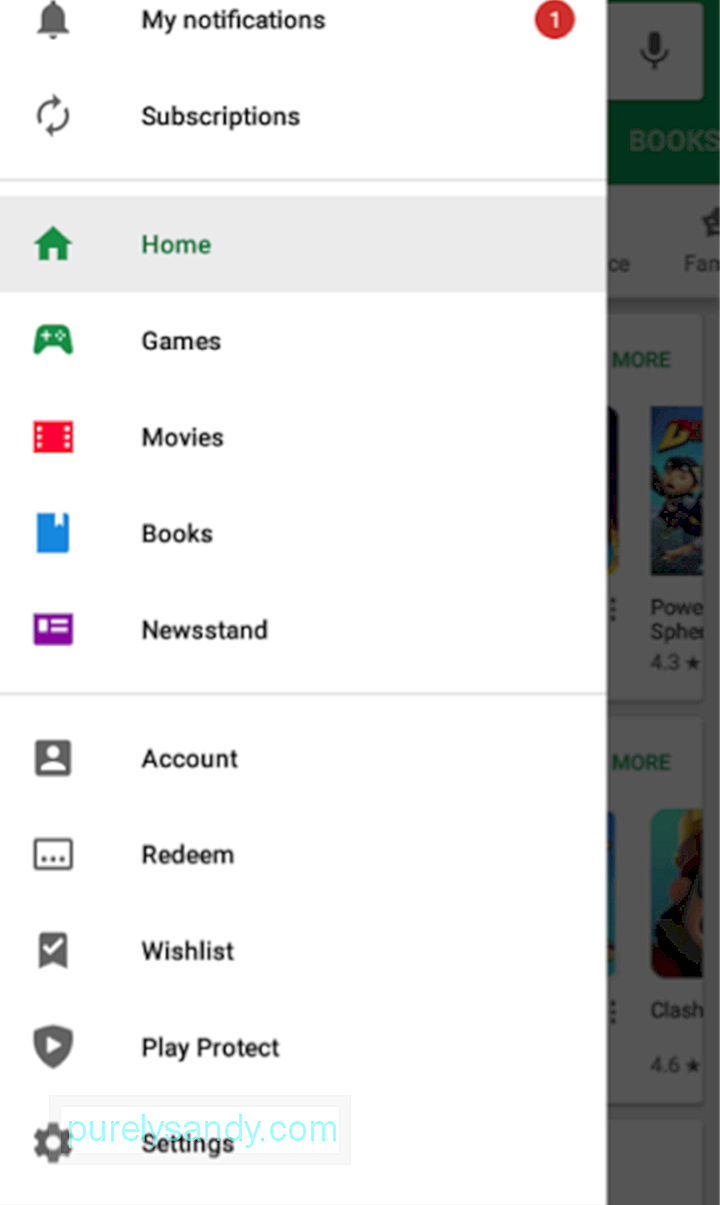
- Ardından, "Yapı Numarası" veya "Play Store sürümü"nü arayın.
" store="" version"= "
- Dokunun. Bir güncelleme varsa, Google Play Store'un yeni bir sürümünün indirilip yükleneceğini bildiren bir uyarı alacaksınız. Uygulamanız güncelse, istem şunu söyleyecektir: :
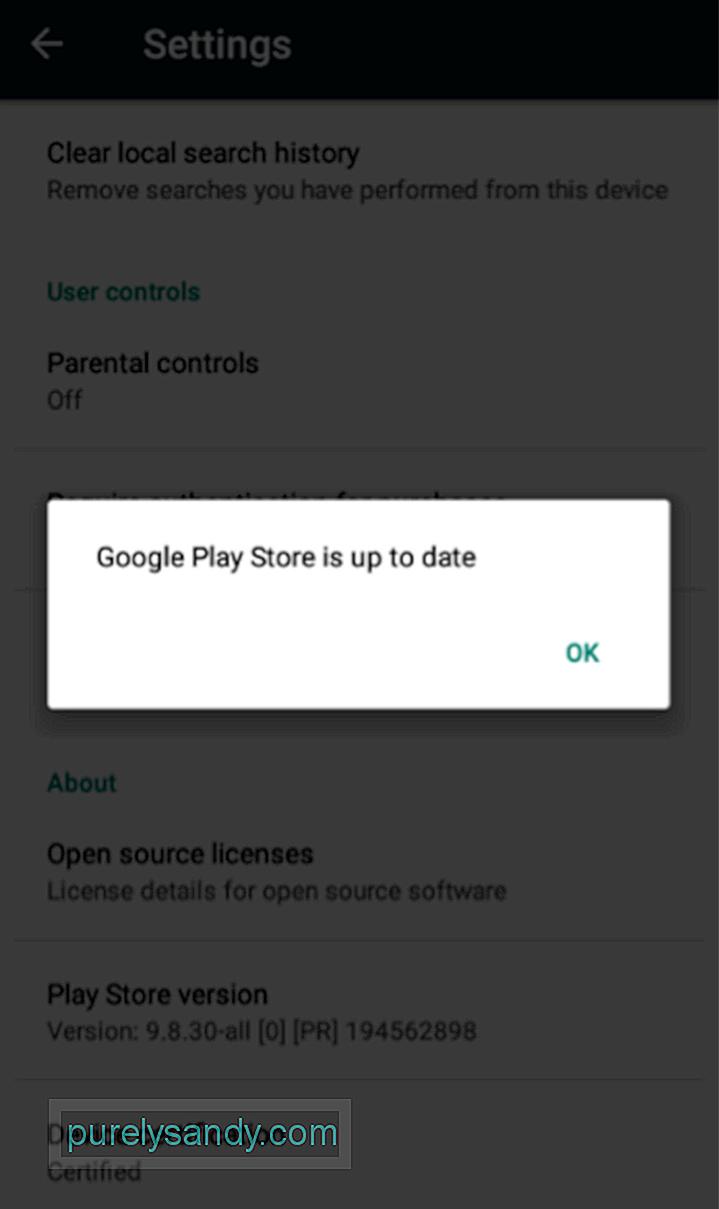
Google Play Store'dan uygulama indirebilmek için öncelikle şunlara ihtiyacınız vardır: cihazınızda olmasını istediğiniz uygulamaları bulmak için. Play Store'da uygulama aramanın iki yolu vardır: arayın ve göz atın.
Google Play Store'da Uygulama AramaZaten varsa belirli bir uygulamayı aklınızda bulunduruyorsanız veya belirli bir uygulama türüne ihtiyacınız varsa, onu doğrudan Google Play'de arayabilirsiniz. Nasıl yapılacağı aşağıda açıklanmıştır:
- İnternete, tercihen Wi-Fi üzerinden bağlı olduğunuzdan emin olun.
- Cihazınızda Google Play Store'u açın.
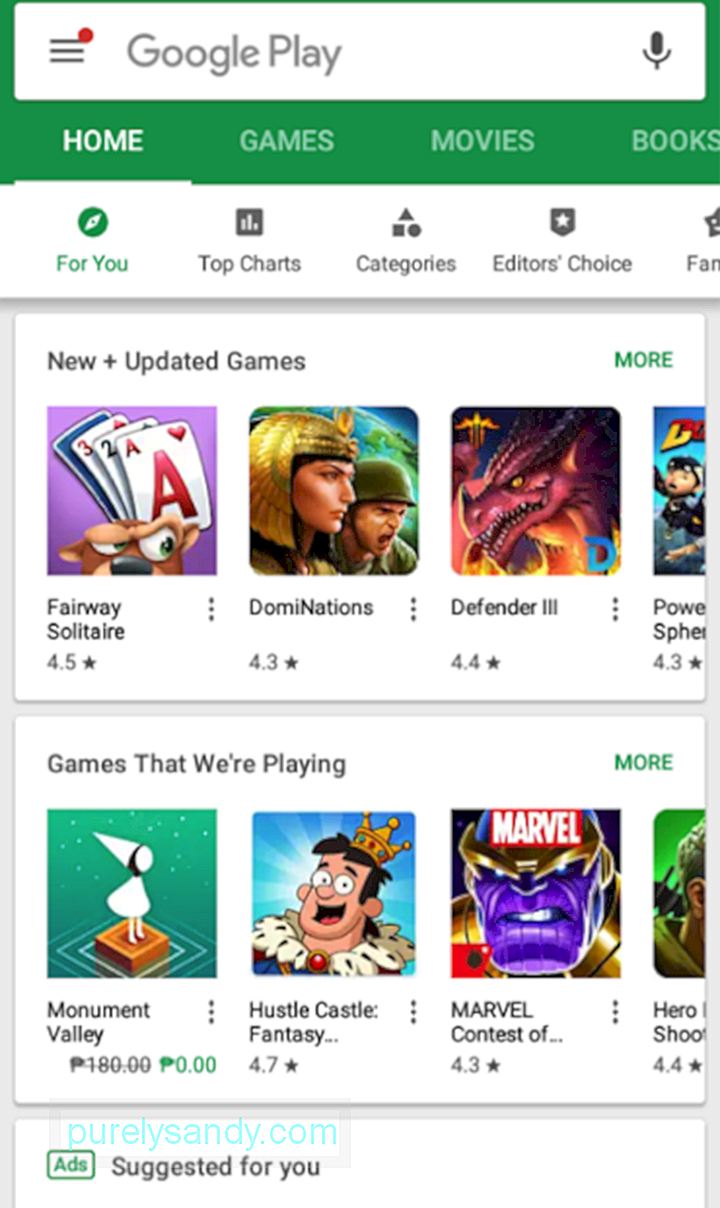
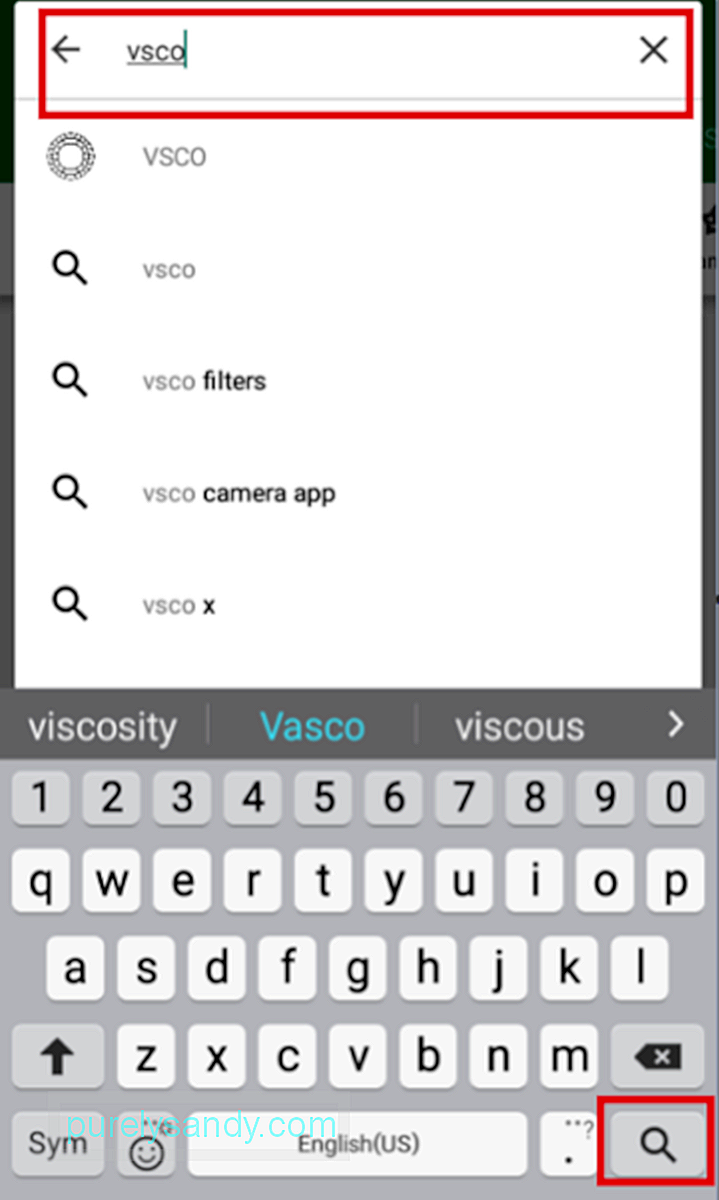
- Ardından uygulama sayfasına yönlendirileceksiniz.
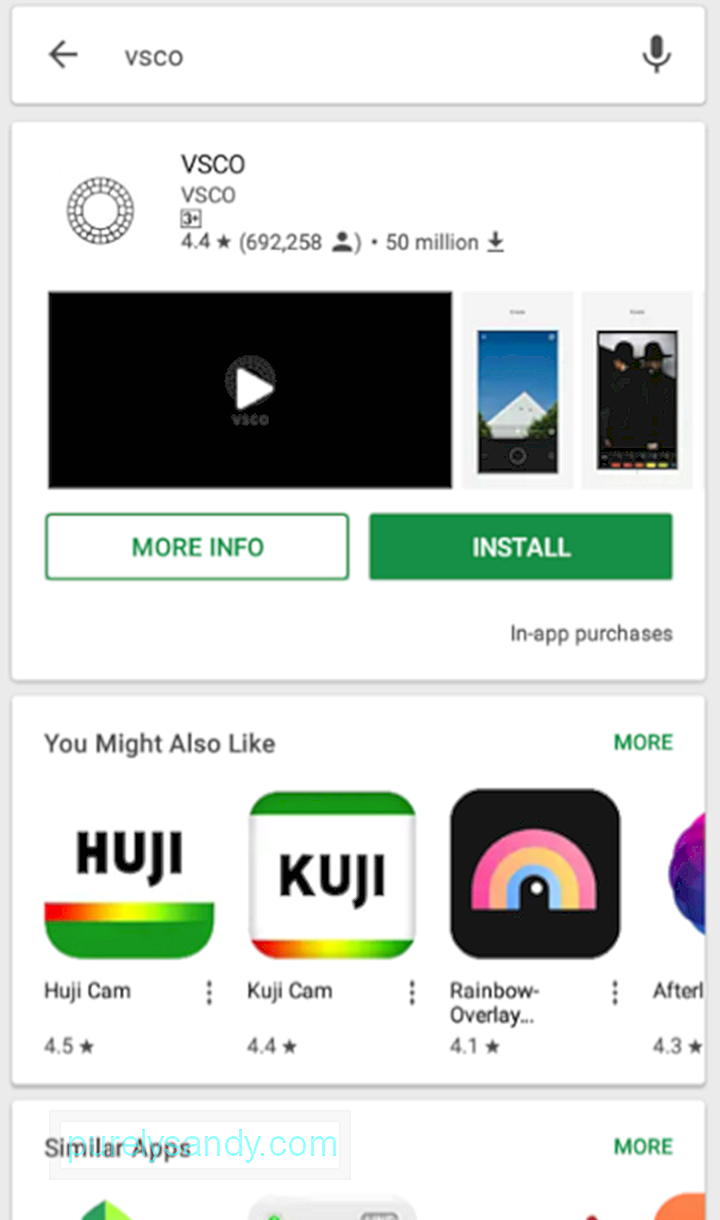
Alternatif olarak, aklınızda belirli bir uygulama yoksa, bir uygulama türü de arayabilirsiniz. Yalnızca ihtiyacınız olan uygulama türünü arama çubuğuna girin.
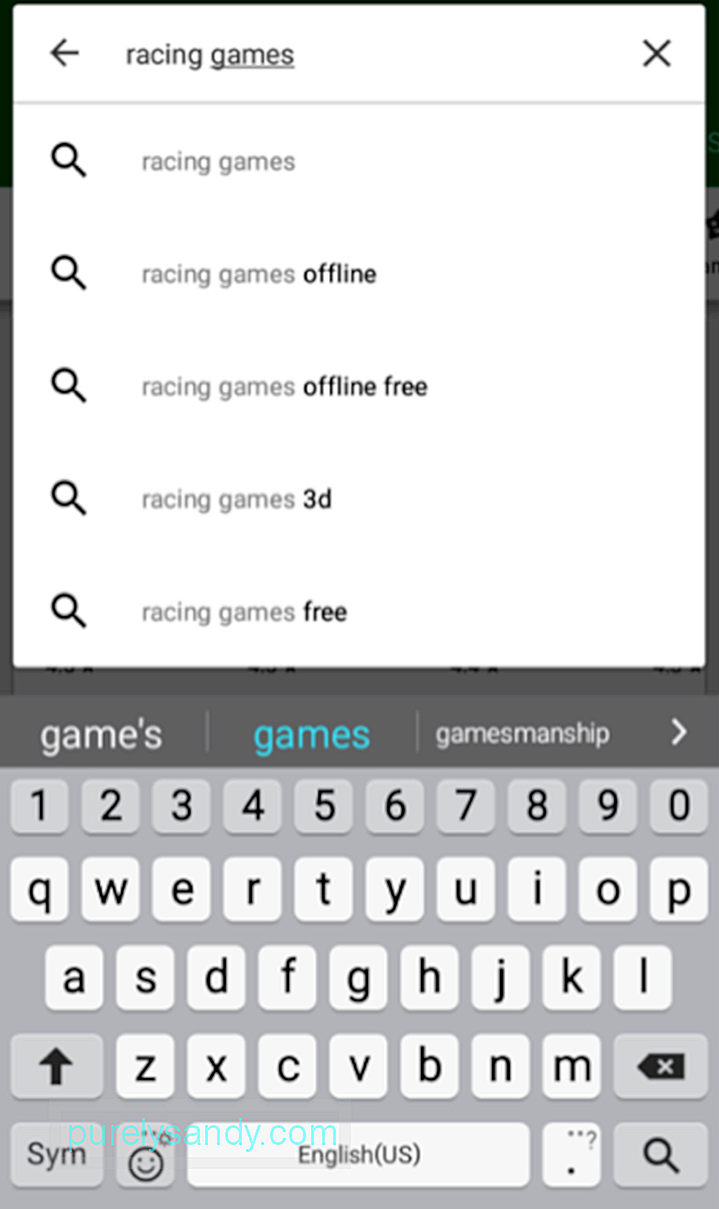
Arama çubuğunun altındaki önerilerden herhangi birine veya büyüteç simgesine dokunabilirsiniz. Örneğin:
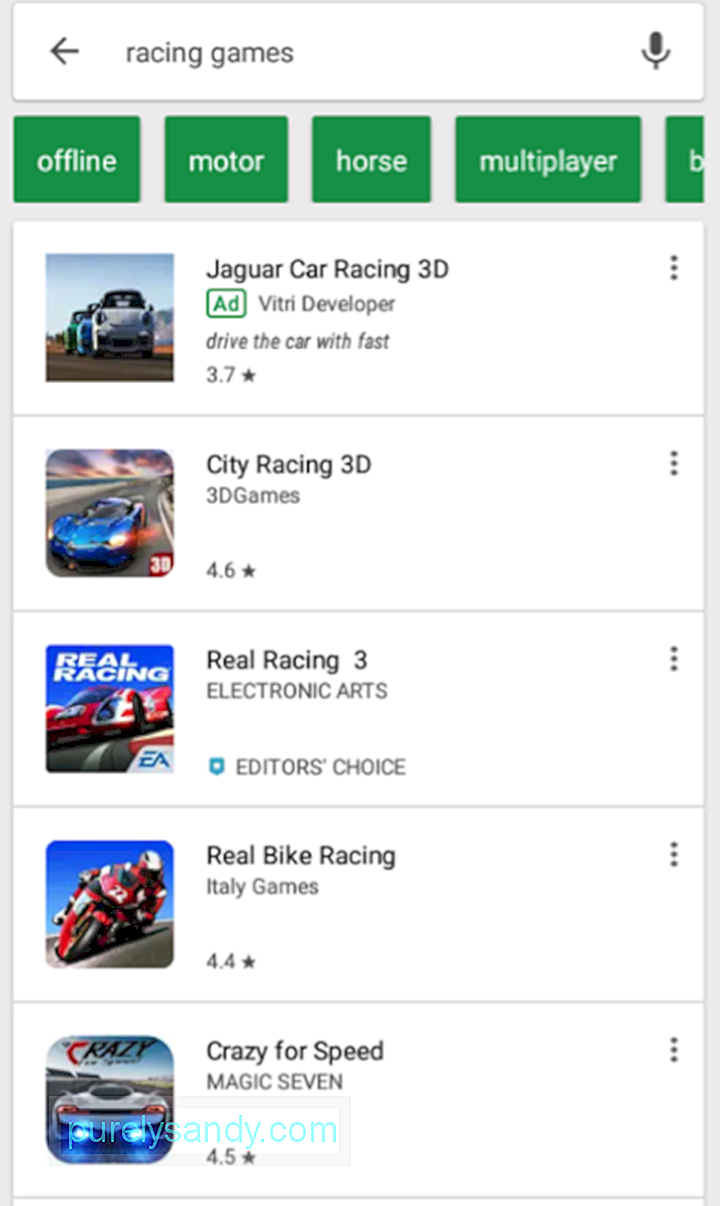
Şu anda cihazınızı kişiselleştirme ve Google Play Store'un uygulamalarını keşfetme sürecindeyseniz ve henüz aklınızda belirli uygulama başlıkları ve kategorileri yoksa, mağazada gezinmek harcadığınız zamana değebilir.
Google Play Store'da beş ana sekme vardır:
- Ana Sayfa – Ana sayfa, burada her türlü uygulama için öneriler göreceksiniz.
- Oyunlar – Bu sekme özeldir yalnızca oyun uygulamalarına.
- Filmler – Google Play Filmler & TV, bu sekme, izlemek için film ve TV dizileri kiralayabileceğiniz veya satın alabileceğiniz yerdir.
- Kitaplar – Google Kitaplar'ı kullanıyorsanız, bu sekmeden e-kitap satın alabilirsiniz.
- Gazetelik – Bu sekmede çevrimiçi yayın (haber ve dergi) uygulamalarını bulacaksınız.
Ancak bu makaledeki odak noktamız uygulamaları indirmek ve yönetmek olduğundan, Ana Sayfa, Oyunlar'a daha yakından bakalım. ve Gazetelik sekmeleri.
Ana Sayfa Sekmesine Göz AtmaGoogle Play Store'daki ana sekme veya sayfa olarak Ana Sayfa sekmesinde birçok farklı öğe bulunur. Ana Sayfa altında sekmeler de vardır. Bunlar:
- Sizin İçin – Bu sekmede, daha önce yüklediğiniz veya ilgi gösterdiğiniz uygulamalara dayalı olabilecek uygulama önerilerini göreceksiniz.
- Üst Sıralar – Bu sekmede En Popüler Ücretsiz Uygulamalar, En Popüler Ücretsiz Oyunlar, En Çok Kazanılan, Trend Olan, En Çok Ücretli Uygulamalar ve En Çok Ücretli Oyunlar gösterilir.
- Kategoriler – Bu, Play Store'daki A'dan Z'ye tüm farklı uygulama kategorilerini listeler. Popüler kategorilerden bazıları Fotoğraf, Müzik ve; Ses, Eğlence, Alışveriş, Sosyal ve İletişim.
- Editörün Seçimi – Bunlar, Play Store'un editörleri tarafından önerilen uygulamalardır, yani uygulamaları Mağazaya yüklenmeden önce inceleyen kişilerdir. Bunlar, kendi kategorilerinde en iyi olduğunu düşündükleri uygulamalardır.
- Aile – Bu sayfada, ebeveynlere ve velilere yaşa uygun uygulama önerileri sunulur.
- Erken Erişim – Uygulamaları resmi olarak yayınlanmadan önce denemek istiyorsanız bu sayfaya gidin.
Oyunlar sayfası da sekmelere ayrılmıştır. : Sizin İçin, En İyiler, Premium, Kategoriler ve Aile. Beşi arasında yalnızca Premium sekmesi Ana sayfada bulunanlardan farklıdır. Premium sekmesi, ücretli oyun önerilerini gösterir.
Öte yandan, Gazetelik dört sekmeye ayrılmıştır: Sizin İçin, Uluslararası, En İyi Haberler ve Kategoriler.
Google Play Store'dan Uygulamalar Nasıl İndirilir?Artık uygulamaları nasıl arayacağınızı bildiğinize göre, bunları cihazınıza indirip yüklemeye başlamanın zamanı geldi.
Google Play Store'dan Ücretsiz Uygulama İndirme- Uygulama arama sonuçlarınızdan bir uygulamaya dokunun veya uygulama sayfasını açmak için uygulama önerileri.
- Yükle'ye dokunun.*
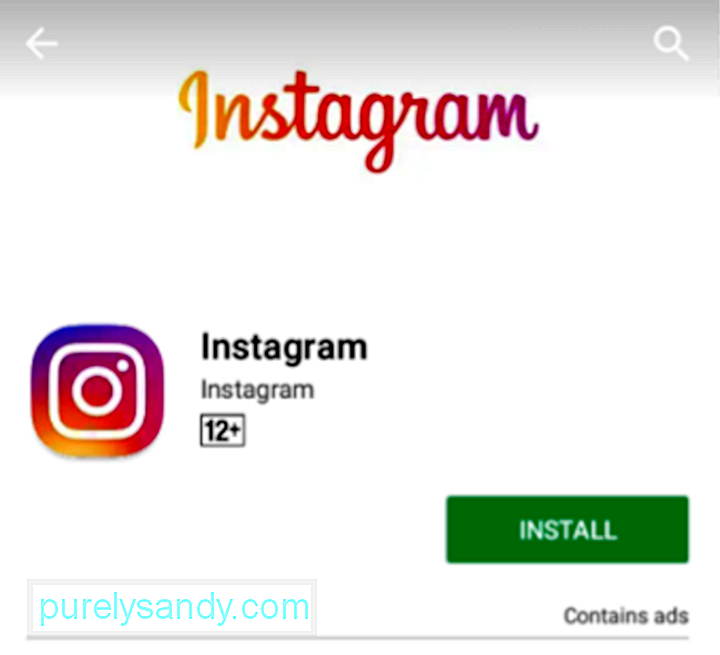
- Bir açılır mesaj görüntülenebilir. yukarı, uygulamanın olduğunu söyleyerek.**
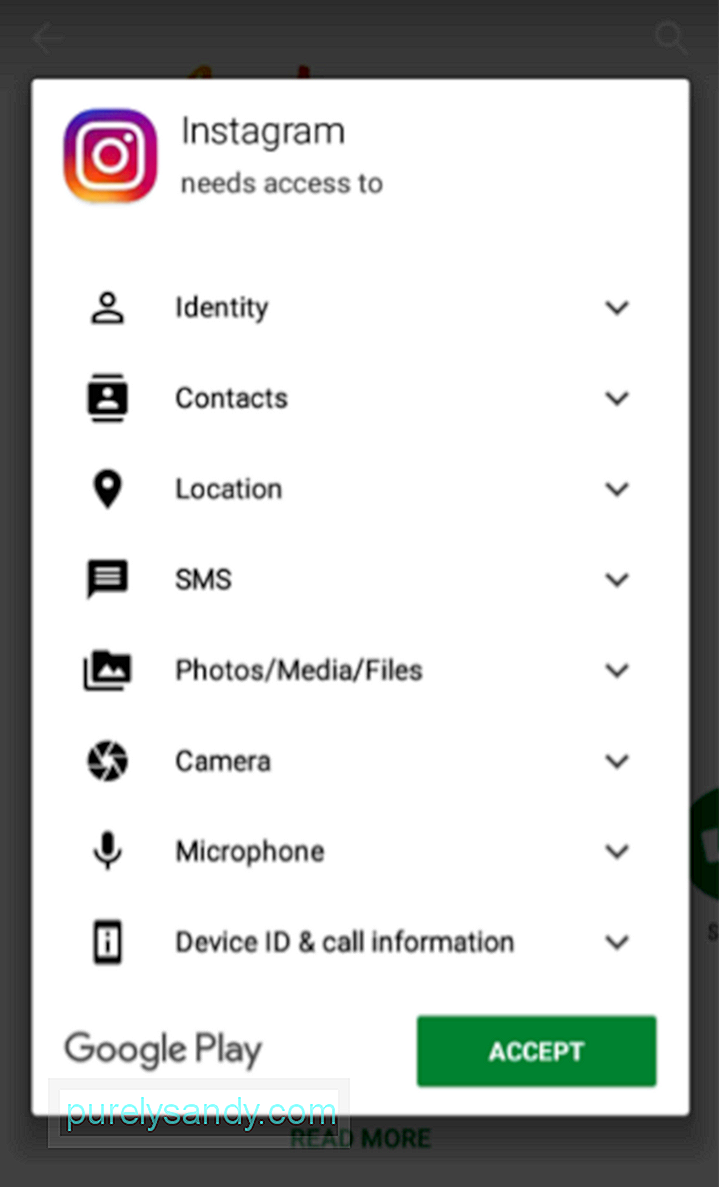
- İndirme başlayacak.***
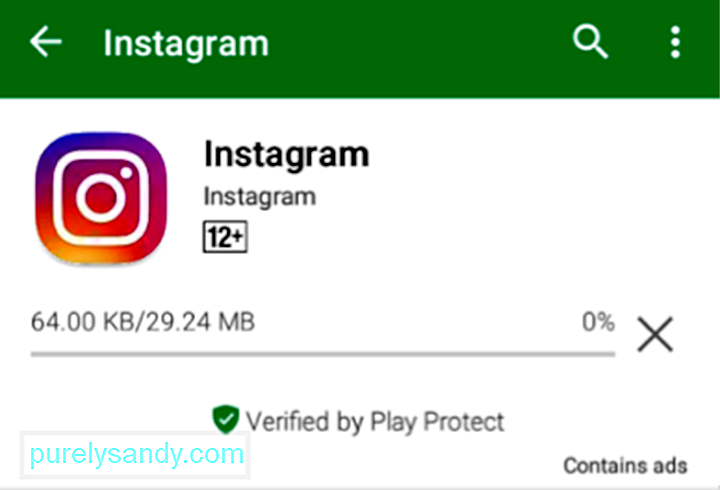
- İndirme tamamlandığında, yükleme otomatik olarak başlayacaktır.
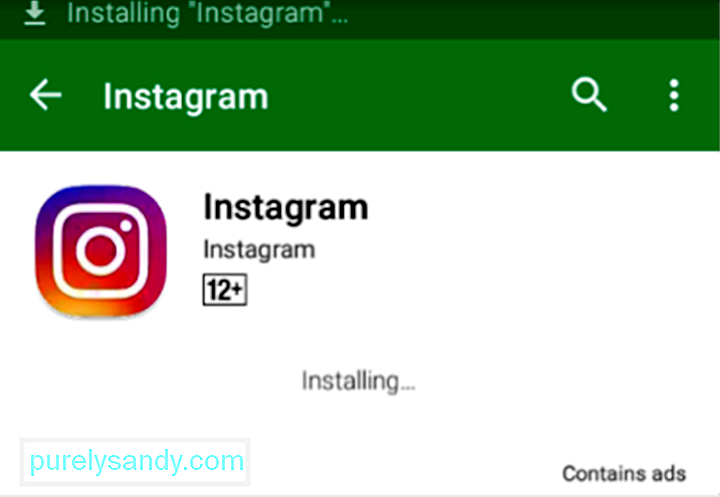
- Artık uygulamayı uygulama sayfasından veya bildirim bölmesinden açabilirsiniz.
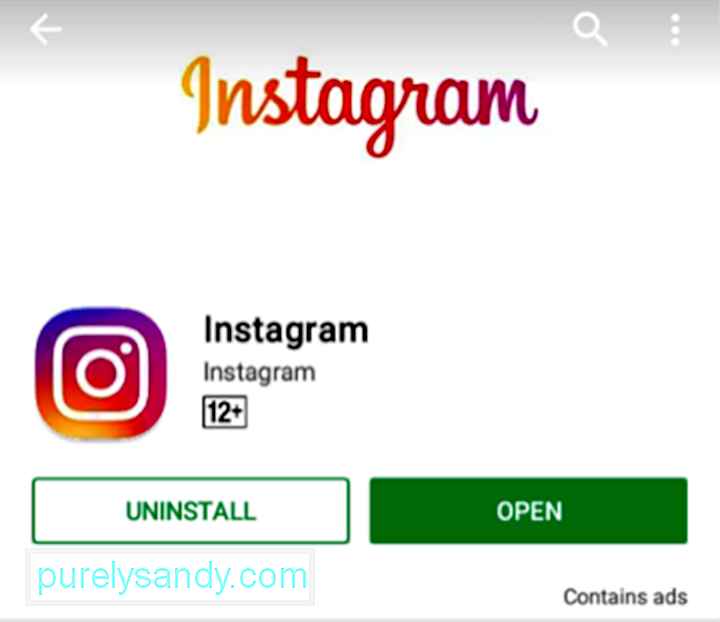
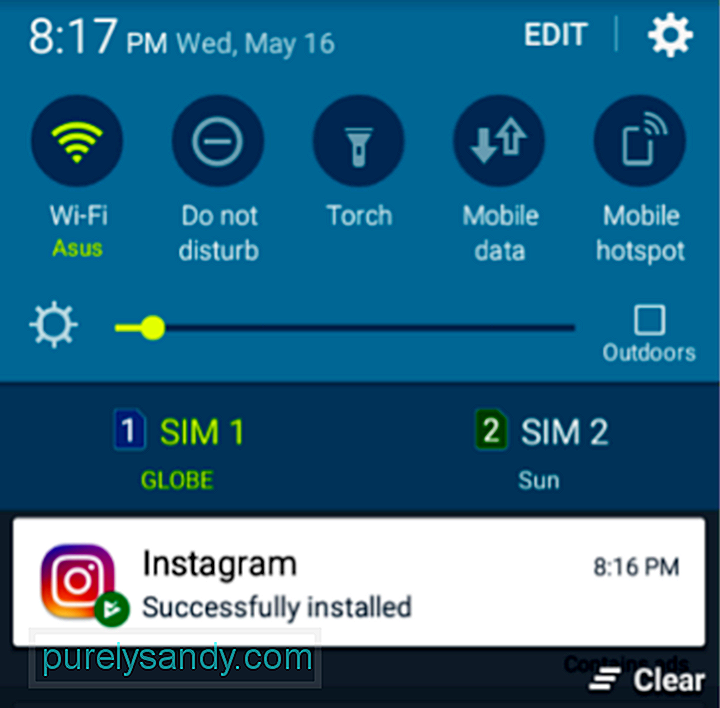
*Cihazınızda yeterli alan yoksa, yapmadığınızı söyleyen bir açılır mesaj alabilirsiniz. yeterli alana sahip olmak, nadiren kullandığınız uygulamaları kaldırmanızı önerir.
**Uygulamanın izinlere ihtiyacı yoksa indirme işlemi hemen başlar.
***Ayrıca, indirme ve yükleme durumunu bildirimler bölmesinde görün.
Ücretli ve Premium Uygulamaları Satın Alma ve İndirme- Uygulama sayfasını açmak için uygulama arama sonuçlarınızdan veya uygulama önerilerinden bir uygulamaya dokunun.
- Ücretli ve premium uygulamalar için Yükle düğmesi uygulamanın fiyatını gösterir. Ona dokunun.
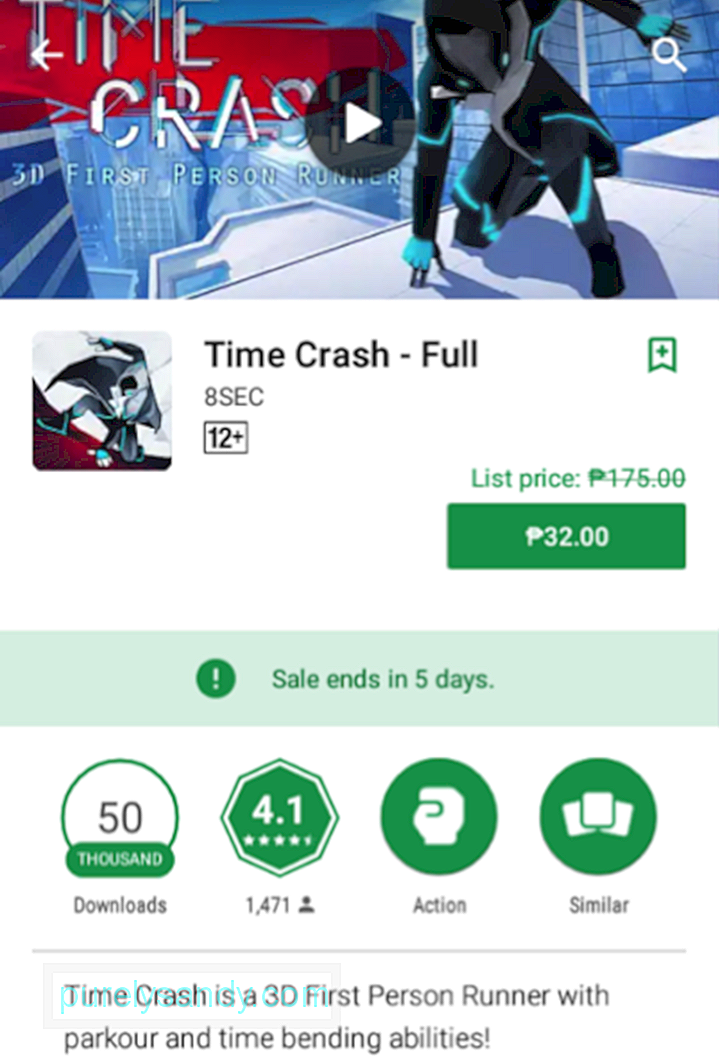
- Google Play ve Google Pay'in hizmet şartlarını kabul ettiğinizi onaylamak için bir açılır mesaj görüntülenecektir. Hizmet şartlarını okumak istiyorsanız bağlantıya dokunabilirsiniz. Uygulama başlığı altında seçilen ödeme yöntemini de kontrol ettiğinizden emin olun. Ödeme yöntemini değiştirecekseniz aşağı oka dokunun. Değilse, yalnızca SATIN AL'a dokunun.
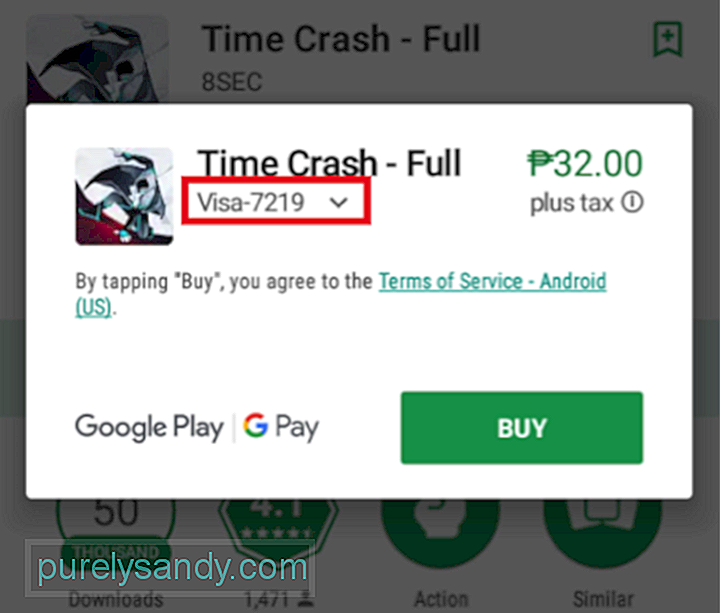
- Ödeme yönteminizi değiştirmek istiyorsanız bir sonraki açılır pencerede Ödeme yöntemleri'ne dokunun.
li>

- Bir sonraki açılır pencerede yeni bir ödeme yöntemi seçebilir veya girebilirsiniz. Yeni bir tane seçmeyi veya kurmayı tamamladığınızda, bir önceki açılır pencereye yönlendirileceksiniz. İndirme ve yüklemeye başlamak için SATIN AL'a dokunmanız yeterlidir.
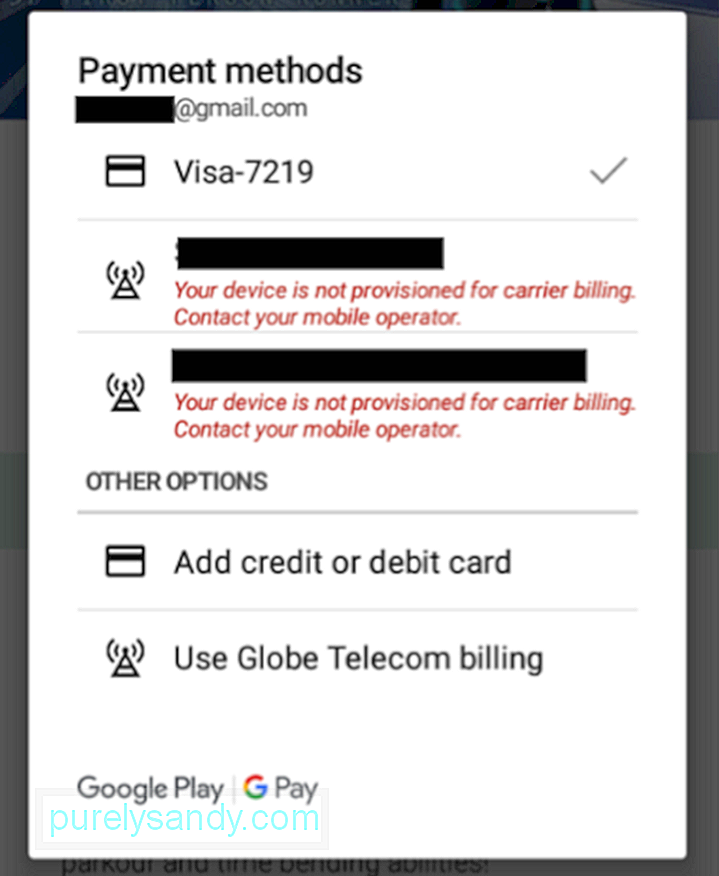
Geliştiriciler, düzeltmek için zaman zaman uygulamaları için güncellemeler sunar. hatalar veya yeni özellikler ekleyin. Uygulamalarınızın güncellenmesi gerekip gerekmediğini Play Store'da manuel olarak kontrol edebilirsiniz. İşte nasıl:
- Ana sayfada, arama çubuğunun yanındaki üç satırlı simgeye dokunun.
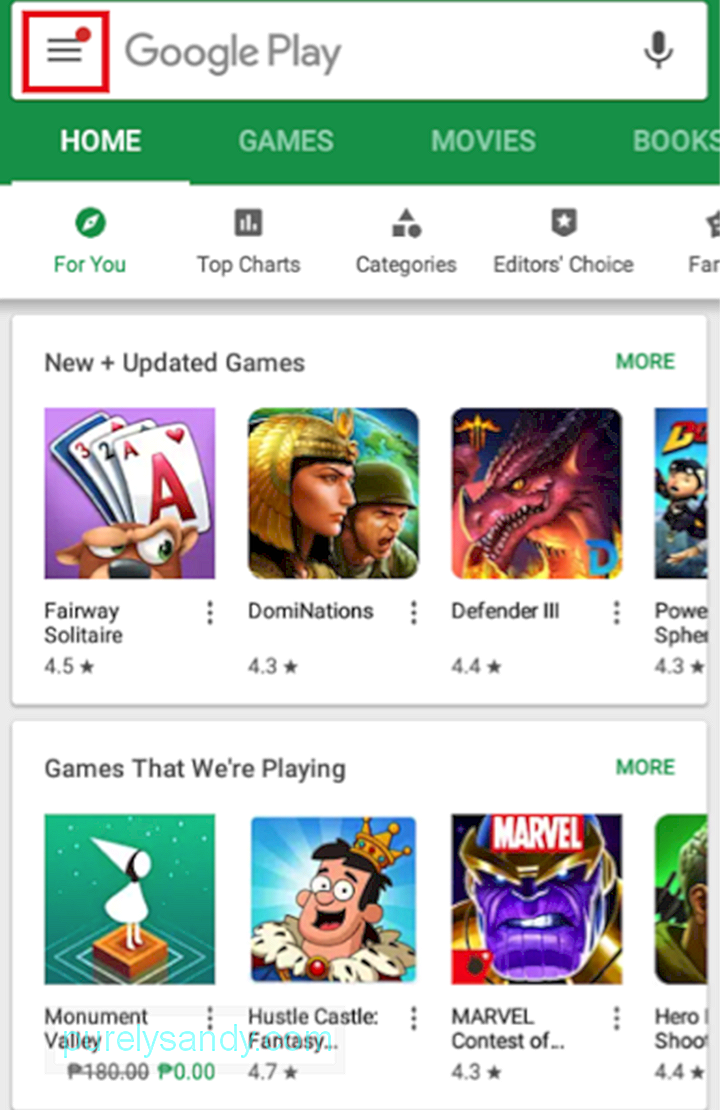
- Uygulamalarım ve amp; oyunlar.
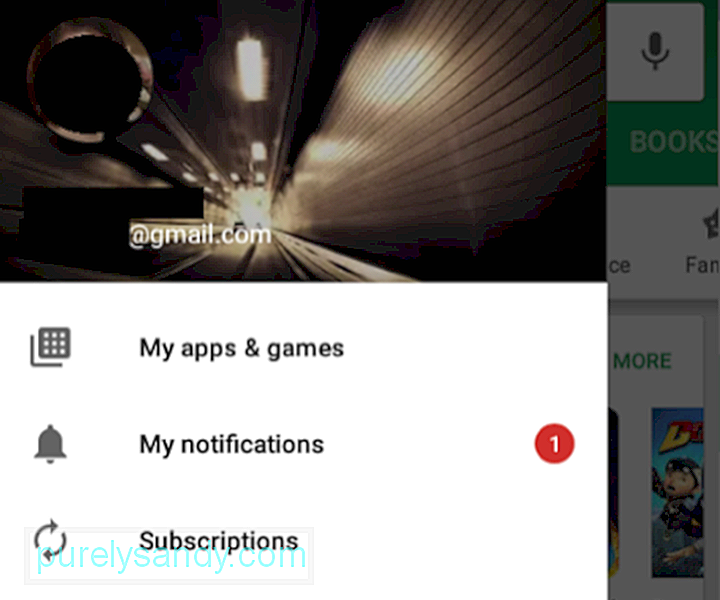
- Bu sayfadaki ilk sekme, mevcut güncellemeleri olan uygulamaları listeleyen Güncellemeler'dir.
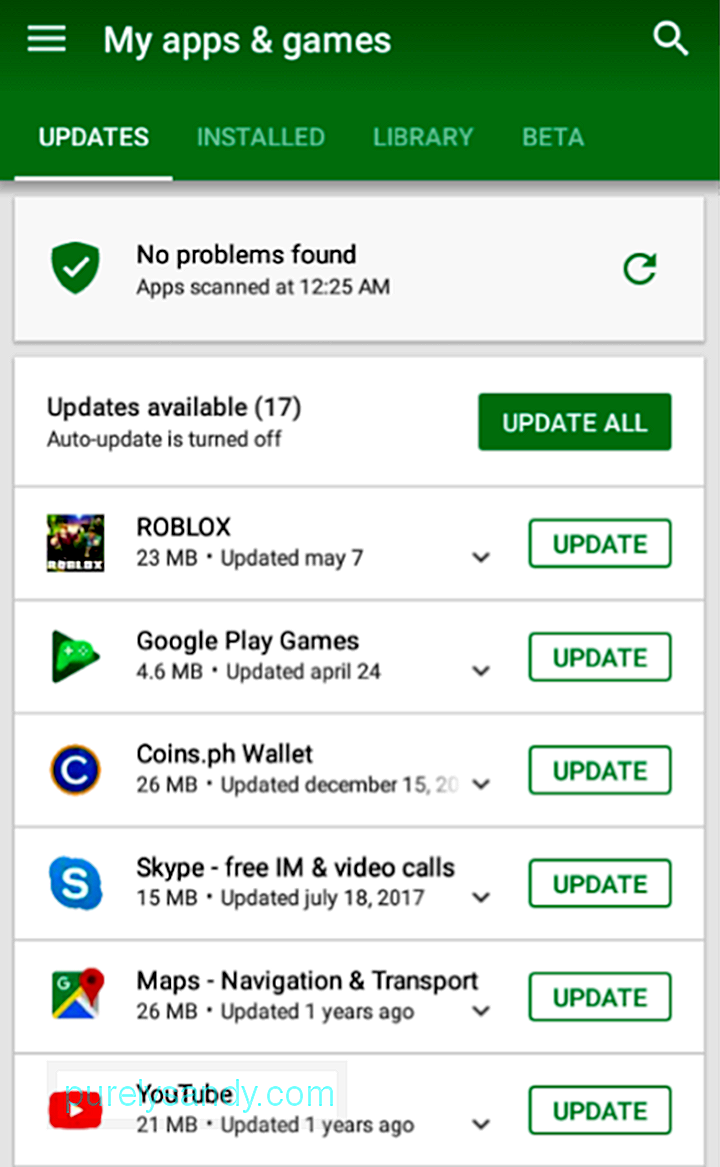
- Listedeki her şeyi güncellemek istiyorsanız TÜMÜNÜ GÜNCELLE'ye dokunabilirsiniz. Aksi takdirde, güncellemek istediğiniz belirli bir uygulamanın yanındaki GÜNCELLE'yi tıklayın.
- Güncelleme indirme işlemi başlar.
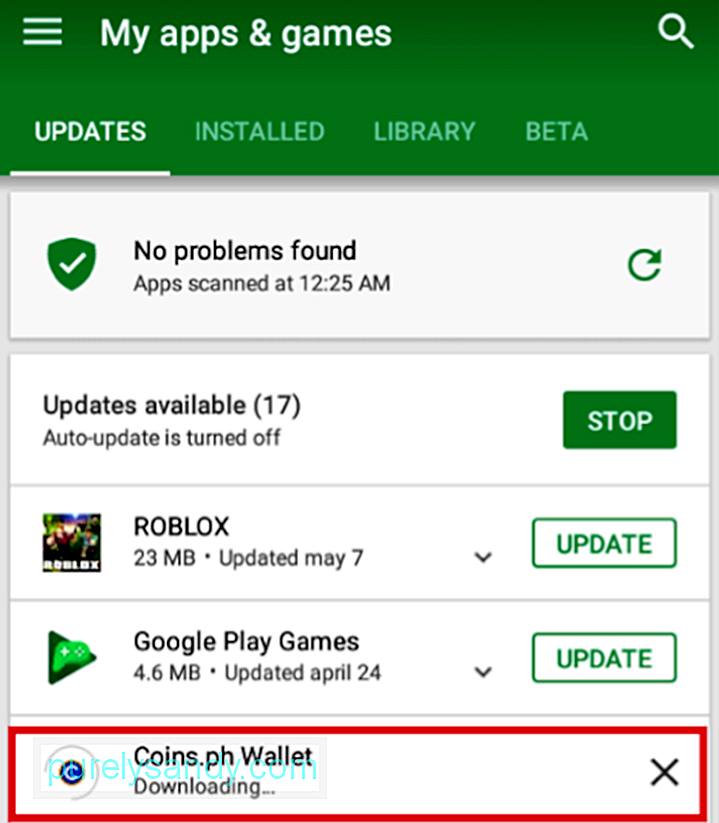
- İlerleme devam eder. en üstte gösterilecektir.
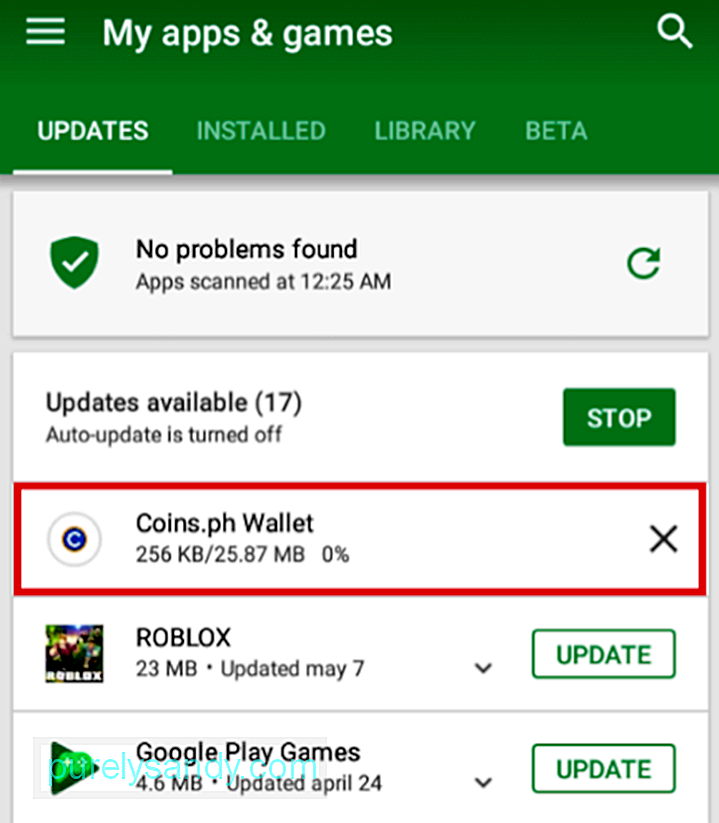
- Güncelleme yüklendikten sonra, uygulama Son güncellenenler altında listede daha aşağılara inecektir.
li>

Uygulamalarınızı manuel olarak güncellemeyi zaman alıyorsa ancak uygulamalarınızın her zaman güncel olduğundan emin olmak istiyorsanız, otomatik güncellemeyi açabilirsiniz. . İşte nasıl:
- Ana sayfada, arama çubuğunun yanındaki üç satırlı simgeye dokunun.
- Ayarları bulmak için yukarı kaydırın. Dokunun.
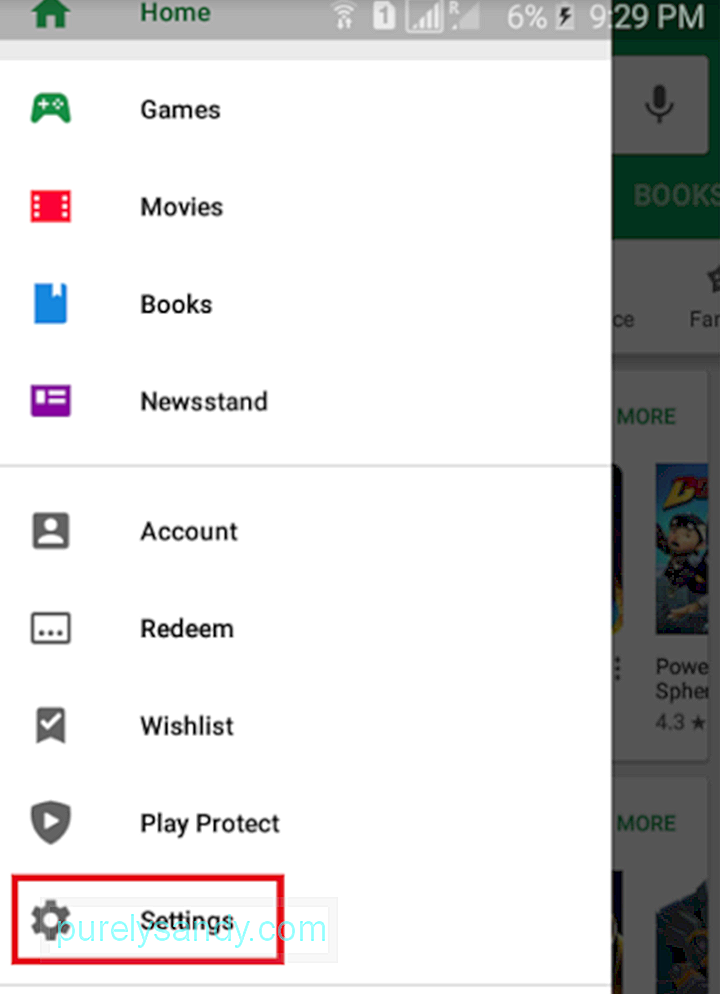
- Uygulamaları otomatik güncelle'ye dokunun.
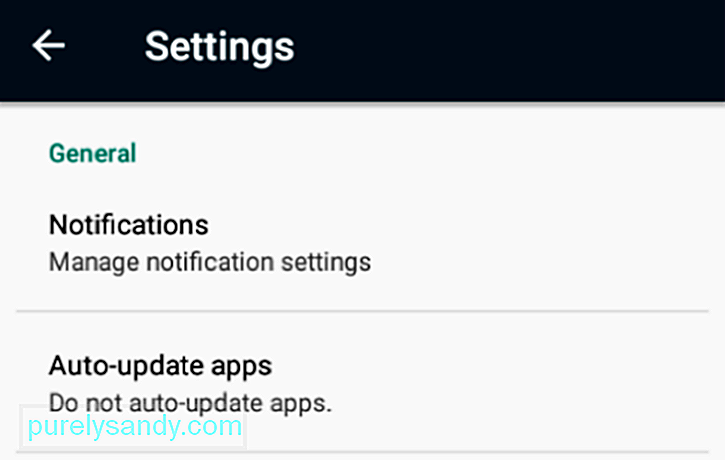
- Üç seçenek gösterilecektir: Uygulamaları otomatik güncelleme, Uygulamaları otomatik güncelle herhangi bir zamanda (veri ücretleri geçerli olabilir) ve uygulamaları yalnızca WiFi üzerinden otomatik güncelleyin. Üçü arasında sonuncusu en çok önerilenidir.
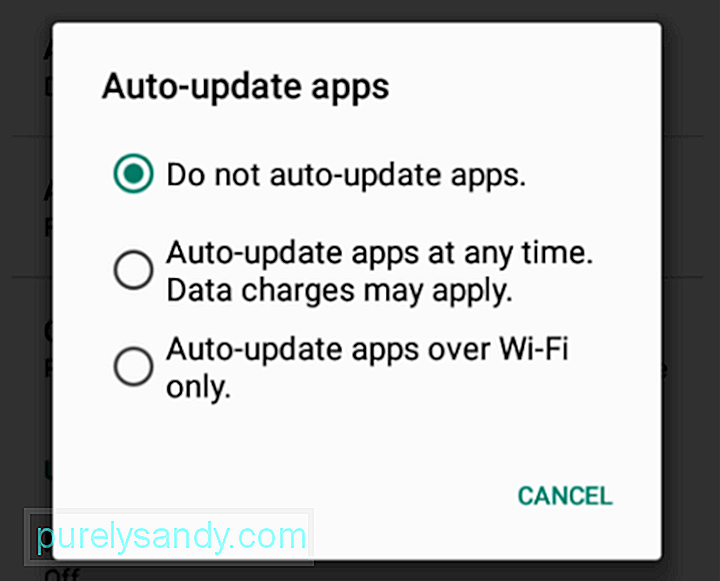
Uygulamalarınızı otomatik güncellemeye ayarlamanın cihazınıza zarar verebileceğini unutmayın. Android cihazların RAM'lerini artırarak ve gereksiz dosyaları temizleyerek yavaşlamasını önlemek için tasarlanmış Android temizleme aracını yükleyerek bu görev için hazır olduğundan emin olun.
Google Play Store'da Uygulamalar Nasıl YönetilirKlasik Android'de uygulamaları yönetmenin yolu, cihazın Ayarlar uygulamasından geçer. Ancak, uygulamaları Google Play Store'un kendisinden de yönetebilirsiniz. Uygulamaları kaldırabilir veya kitaplığınızdan kalıcı olarak kaldırabilirsiniz. Uygulamaları kaldırma adımları şunlardır:
- Ana sayfadan, arama çubuğunun yanındaki üç satırlı simgeye dokunun, ardından Uygulamalarım & oyunlar.
- Yüklü sekmesine dokunun.
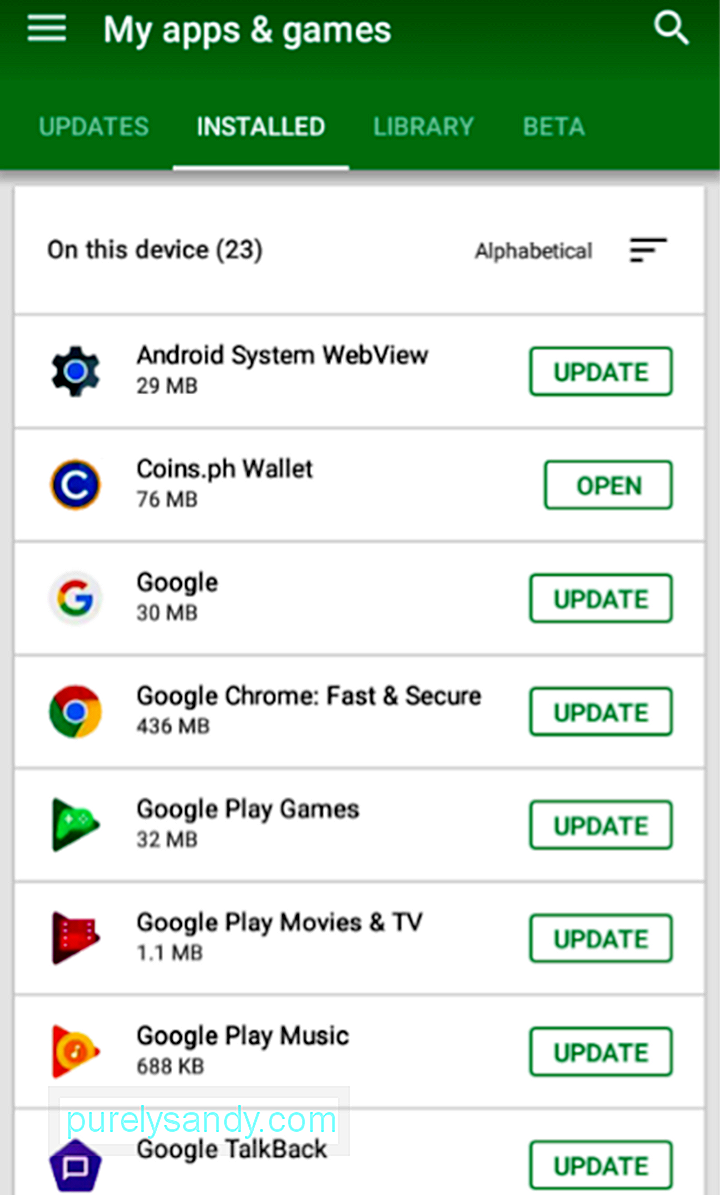
- Listeden kaldırmak istediğiniz uygulamayı seçin. Uygulama sayfasına gitmek için uygulama adına dokunun.
- KALDIR'a dokunun.
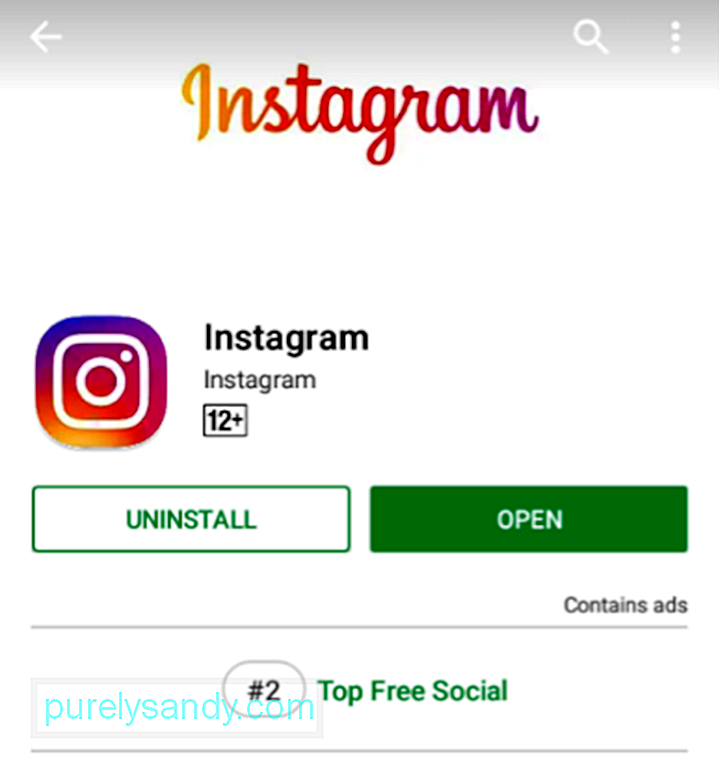
- Bir açılır pencere sorulacak uygulamayı kaldırmak istiyorsunuz. Tamam'a dokunun.
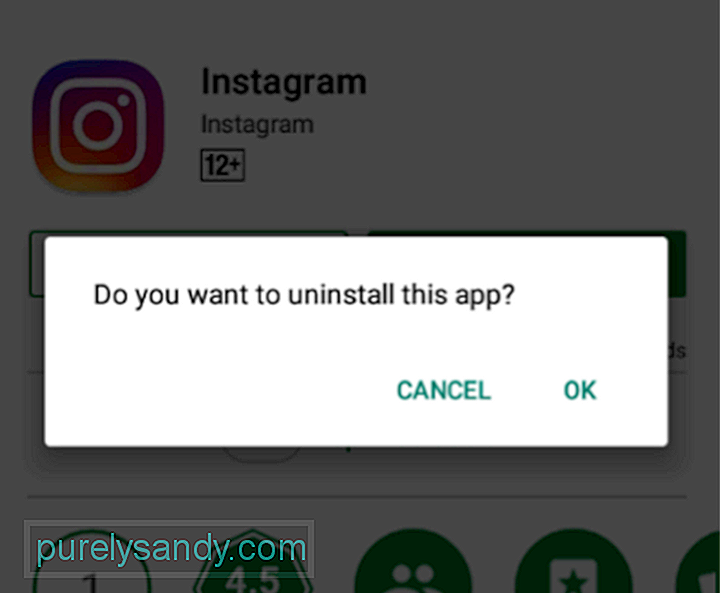
- Kaldırma işleminin ilerleme durumunu göreceksiniz.
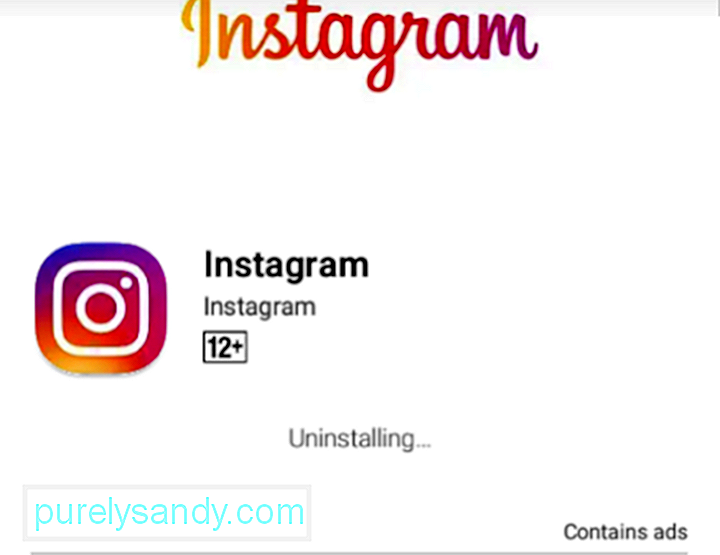
- YÜKLE düğmesi tekrar görünürse uygulamanın yüklemesinin zaten kaldırıldığını bileceksiniz.
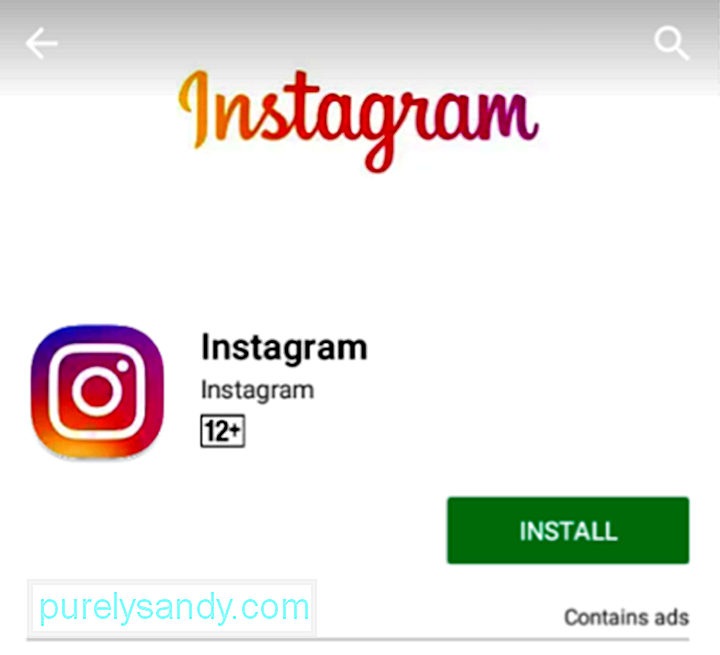
Uygulamaları kaldırarak da uygulama kitaplığınızı düzenleyebilirsiniz. Daha önce herhangi bir Android cihazınıza yüklemiş olabileceğiniz, ancak bir daha kullanmayacağınız. Şu basit adımları uygulayın:
- Uygulamalarım & oyunlar sayfasında Kitaplık sekmesine gidin.
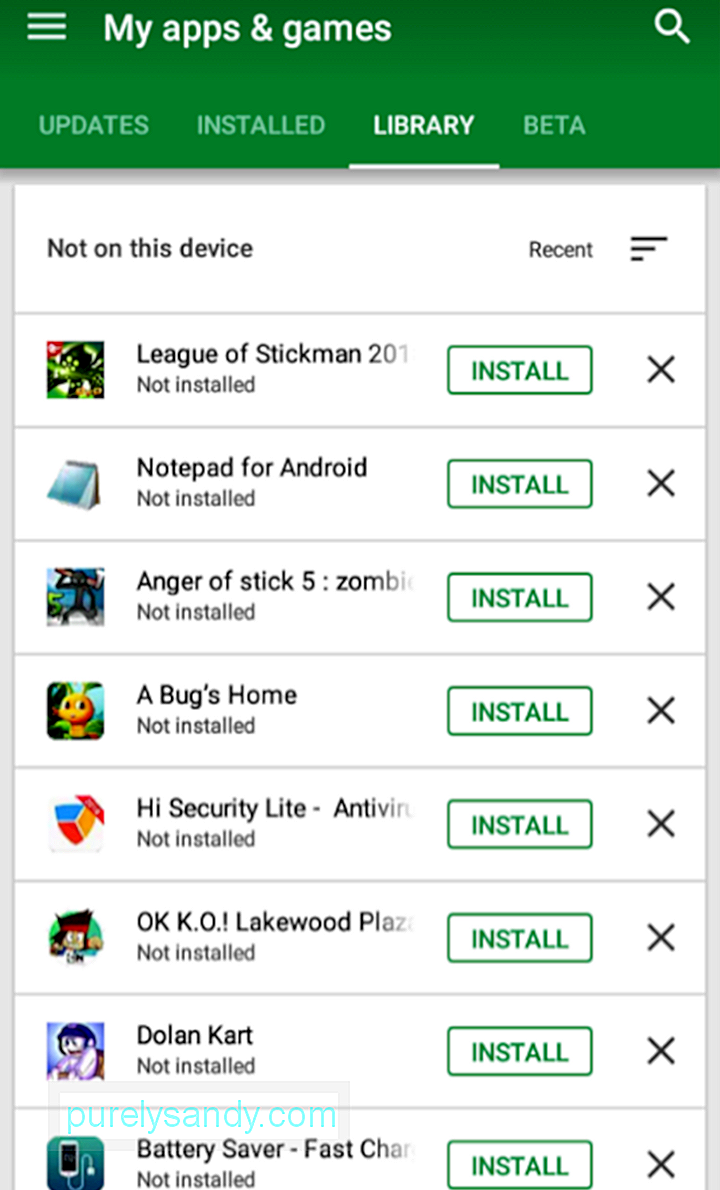
- Kitaplığınızdan kalıcı olarak kaldırmak istediğiniz uygulamayı bulun. X düğmesine dokunun.
- Bir açılır pencere işlemi onaylayacaktır. Tamam'a dokunun.
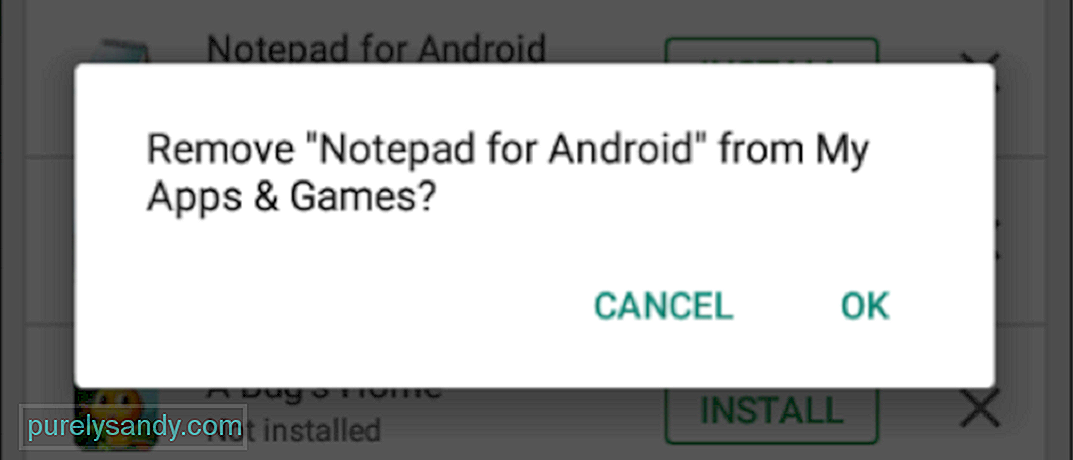
Endişelenme. Bir uygulamayı kitaplığınızdan kaldırsanız bile, gelecekte isterseniz tekrar arayabilir, indirebilir ve yükleyebilirsiniz.
İşte bu! Bu kapsamlı kılavuzun, Google Play Store'un uygulamalarından ve özelliklerinden en iyi şekilde yararlanmanıza yardımcı olacağını umuyoruz. Ekleyeceğiniz bir şey var mı? Yorumlarda bize bildirin!
Youtube videosu: Google Play Store'dan Uygulamalar Nasıl İndirilir, Güncellenir ve Yönetilir
08, 2025

